Τρόποι για να μετακινήσετε τη βιβλιοθήκη iTunes σε νέο υπολογιστή
Η Apple δημιουργεί σίγουρα ένα από τα πιο δημοφιλή smartphone. Η εταιρεία έχει δισεκατομμύρια χρήστες από όλο τον κόσμο, και δικαίως. Έχει πολλά ωραία χαρακτηριστικά που μπορεί να είναι δύσκολο να βρεθούν σε άλλα ηλεκτρονικά προϊόντα. Για όλους τους χρήστες iOS που χρησιμοποιούν το iTunes για την αποθήκευση ή τη διαχείριση των αρχείων πολυμέσων τους, ο τρόπος μεταφοράς της βιβλιοθήκης iTunes σε άλλον υπολογιστή ήταν μια σταθερή ερώτηση.
Πολλοί χρήστες της κοινότητας παραπονέθηκαν για το πώς έχασαν τα δεδομένα τους όταν προσπαθούσαν να μετακινήσουν τη βιβλιοθήκη iTunes σε έναν νέο υπολογιστή. Λοιπόν, όχι άλλο. Έχετε έρθει στο σωστό μέρος. Σε αυτό το άρθρο, θα σας δώσουμε 4 διαφορετικές λύσεις στο πρόβλημα του τρόπου μεταφοράς της βιβλιοθήκης iTunes σε άλλον υπολογιστή χωρίς απώλεια δεδομένων.

- Κάτι που πρέπει να γνωρίζετε πριν μετακινήσετε τη βιβλιοθήκη του Itunes
- Λύση 1: Μετακινήστε τη βιβλιοθήκη iTunes με το iTunes Backup
- Λύση 2: Μετακινήστε τη βιβλιοθήκη iTunes με το DrFoneTool-Phone Manager
- Λύση 3: Μεταφέρετε τη βιβλιοθήκη iTunes μέσω κοινής χρήσης στο σπίτι
- Λύση 4: Μεταφέρετε τη βιβλιοθήκη iTunes μέσω εξωτερικού σκληρού δίσκου
Κάτι που πρέπει να γνωρίζετε πριν μετακινήσετε τη βιβλιοθήκη του Itunes
Πριν ξεκινήσουμε με τις πραγματικές λύσεις, θα πρέπει να κάνετε μερικά πράγματα για να βεβαιωθείτε ότι δεν θα χάσετε ούτε ένα KB δεδομένων. Πριν ξεκινήσετε με οποιαδήποτε από τις λύσεις που αναφέρονται παρακάτω, συνιστάται να δημιουργήσετε ένα πλήρες αντίγραφο ασφαλείας όλων των δεδομένων σας εκ των προτέρων.
Θα αναφέρουμε δύο από τους ευκολότερους τρόπους δημιουργίας αντιγράφων ασφαλείας των δεδομένων σας. Αλλά προτού το κάνουμε αυτό, θα πρέπει να ενοποιήσετε τα αρχεία iTunes σας.
Ανοίξτε το iTunes και μεταβείτε στο Αρχείο > Βιβλιοθήκη > Οργάνωση βιβλιοθήκης. Κάντε κλικ στο πλαίσιο ελέγχου ‘Ενοποίηση αρχείων’ και, στη συνέχεια, κάντε κλικ στο κουμπί ‘OK’. Τώρα όλα τα αρχεία iTunes σας ενοποιούνται σε έναν ενιαίο φάκελο. Μπορείτε εύκολα να δημιουργήσετε αντίγραφα αυτού του φακέλου και να τον μετακινήσετε σε ασφαλές μέρος για να διασφαλίσετε ότι όλα τα δεδομένα του iTunes είναι απολύτως ασφαλή.
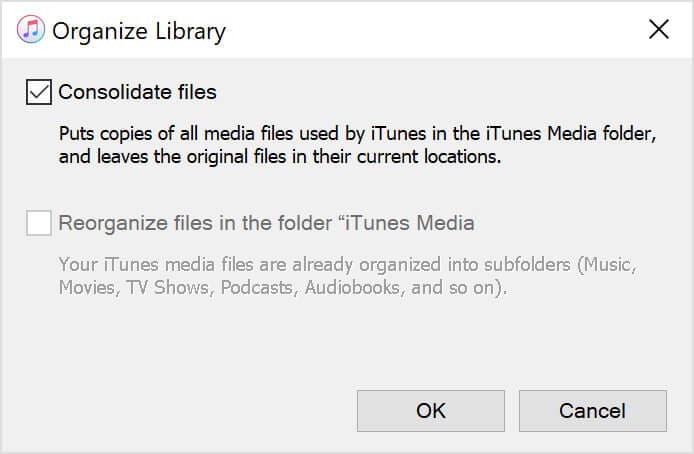
Τώρα που έχετε ενοποιήσει ολόκληρο το iTunes σε ένα αρχείο, μπορείτε να επιλέξετε μία από τις 4 λύσεις που αναφέρονται παρακάτω. Λοιπόν, πώς να μετακινήσετε τη βιβλιοθήκη iTunes σε άλλον υπολογιστή;
Λύση 1: Μετακινήστε τη βιβλιοθήκη iTunes με το iTunes Backup
Γνωρίζατε ότι μπορείτε να μετακινήσετε τη βιβλιοθήκη iTunes χρησιμοποιώντας το αντίγραφο ασφαλείας του iTunes σε έναν νέο υπολογιστή; Σε αυτήν την ενότητα σχετικά με τον τρόπο μεταφοράς της βιβλιοθήκης iTunes σε άλλον υπολογιστή, θα το συζητήσουμε λεπτομερώς.
Σημείωση: Βεβαιωθείτε ότι ο νέος υπολογιστής σας διαθέτει την πιο πρόσφατη έκδοση του iTunes.
Ακολουθήστε αυτά τα απλά βήματα για να μετακινήσετε τη βιβλιοθήκη iTunes σε έναν νέο υπολογιστή.
Βήμα 1: Κλείστε την εφαρμογή iTunes. Εντοπίστε την εξωτερική μονάδα δίσκου, η οποία περιέχει το αντίγραφο ασφαλείας της βιβλιοθήκης iTunes από τον προηγούμενο υπολογιστή σας. Σύρετε και αποθέστε το φάκελο αντιγράφων ασφαλείας στην εσωτερική μονάδα δίσκου του υπολογιστή σας.
Βήμα 2: Τώρα πρέπει να μετακινήσετε το αντίγραφο ασφαλείας του iTunes σε μια κατάλληλη θέση στον υπολογιστή σας. Συνιστούμε να μετακινήσετε το φάκελο αντιγράφων ασφαλείας του iTunes στο [User folder]MusiciTunesiTunes Media.
Βήμα 3: Ανοίξτε το iTunes στον νέο σας υπολογιστή ενώ κρατάτε πατημένο το πλήκτρο ‘Shift’. Κάντε κλικ στο «Επιλογή βιβλιοθήκης». Επιλέξτε τον φάκελο αντιγράφων ασφαλείας που μόλις αποθηκεύσατε στον νέο υπολογιστή και, στη συνέχεια, κάντε κλικ στο «Άνοιγμα». Θα δείτε μια βιβλιοθήκη iTunes. Επιλέξτε το.
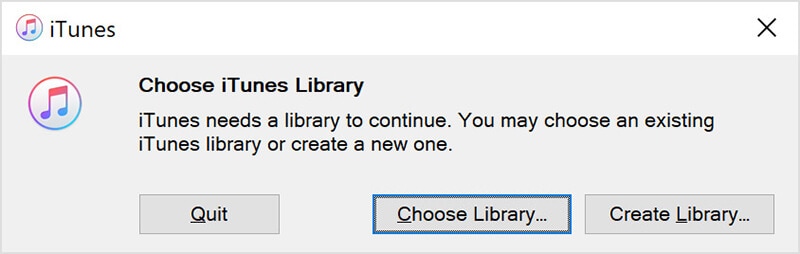
Και αυτό είναι όλο. Μπορείτε να χρησιμοποιήσετε αυτά τα βήματα για να μετακινήσετε τη βιβλιοθήκη iTunes σε έναν νέο υπολογιστή. Το επόμενο βήμα είναι ένας σίγουρος τρόπος για να μετακινήσετε τη βιβλιοθήκη iTunes σε έναν νέο υπολογιστή.
Λύση 2: Μετακινήστε τη βιβλιοθήκη iTunes με το DrFoneTool-Phone Manager
Λοιπόν, αυτή είναι αναμφίβολα μία από τις καλύτερες λύσεις εκεί έξω όταν θέλετε να μετακινήσετε τη βιβλιοθήκη iTunes σε έναν νέο υπολογιστή. DrFoneTool – Διαχείριση τηλεφώνου (iOS) είναι ένα από τα πιο δημοφιλή εργαλεία για τη μεταφορά και διαχείριση δεδομένων.
Το Dr. Fone – Phone Manager (iOS) δημιουργείται έχοντας κατά νου τις συσκευές Apple. Αυτό σίγουρα αυξάνει τη χρηστικότητά του. Όλοι γνωρίζουμε ότι η μεταφορά δεδομένων από τα δεδομένα σας iOS σε οποιαδήποτε άλλη συσκευή, ο τρόπος μεταφοράς της βιβλιοθήκης iTunes σε άλλον υπολογιστή – για παράδειγμα, μπορεί να είναι ένας πόνος. Αυτός είναι ο λόγος για τον οποίο το Dr. Fone – Phone Manager (iOS) γίνεται το ιδανικό εργαλείο για τη μεταφορά της βιβλιοθήκης iTunes σε έναν νέο υπολογιστή.
Τούτου λεχθέντος, το DrFoneTool – Phone Manager (iOS) είναι μια έξυπνη λύση μεταφοράς και διαχείρισης iPhone. Θα αναφέρω τα κορυφαία χαρακτηριστικά αυτού του εργαλείου.
Βασικά χαρακτηριστικά:
Ακολουθούν τα βασικά χαρακτηριστικά του DrFoneTool – Phone Manager (iOS).
- Σας δίνει τη δυνατότητα να μεταφέρετε επαφές, SMS, φωτογραφίες, μουσική, βίντεο στο iPhone και το iPad σας.
- Μπορείτε να το χρησιμοποιήσετε για να διαχειριστείτε τα δεδομένα σας προσθέτοντας, εξάγοντας, διαγράφοντας κ.λπ.
- Αυτό είναι ένα από τα πιο ενδιαφέροντα χαρακτηριστικά αυτού του εργαλείου. Μπορείτε να μεταφέρετε δεδομένα μεταξύ iPhone, iPad και υπολογιστών ακόμα και χωρίς iTunes.
- Το καλύτερο μέρος είναι ότι υποστηρίζει πλήρως το iOS 14 και όλες τις συσκευές iOS.
Μπορείτε να το χρησιμοποιήσετε εύκολα για να μετακινήσετε το iTunes σε έναν νέο υπολογιστή. Επιλέξτε οποιαδήποτε λειτουργία θέλετε να χρησιμοποιήσετε και ακολουθήστε τις οδηγίες που εμφανίζονται στην οθόνη.

Στην επόμενη ενότητα σχετικά με τον τρόπο μεταφοράς της βιβλιοθήκης iTunes σε άλλον υπολογιστή, θα μιλήσουμε για τη μεταφορά της βιβλιοθήκης iTunes σε έναν νέο υπολογιστή χρησιμοποιώντας την Οικιακή κοινή χρήση.
Λύση 3: Μεταφέρετε τη βιβλιοθήκη iTunes μέσω κοινής χρήσης στο σπίτι
Η οικιακή κοινή χρήση είναι ένας από τους βολικούς τρόπους μεταφοράς του iTunes σε έναν νέο υπολογιστή. Είναι εύκολο. Η οικιακή κοινή χρήση σάς επιτρέπει να μοιράζεστε τα δεδομένα σας μεταξύ έως και 5 υπολογιστών. Απλώς ακολουθήστε τα παρακάτω βήματα εάν θέλετε να μάθετε πώς να μεταφέρετε τη βιβλιοθήκη iTunes σε άλλον υπολογιστή.
Βήμα 1: Ενεργοποιήστε το Home Sharing στον υπολογιστή σας. Για να ενεργοποιήσετε την οικιακή κοινή χρήση, μεταβείτε στις «Προτιμήσεις συστήματος», επιλέξτε «Κοινή χρήση» και, στη συνέχεια, επιλέξτε «Κοινή χρήση πολυμέσων». Επιλέξτε «Κοινή χρήση στο σπίτι» και, στη συνέχεια, συνδεθείτε χρησιμοποιώντας το Apple ID σας. Μόλις συνδεθείτε, κάντε κλικ στο κουμπί «Ενεργοποίηση κοινής χρήσης στο σπίτι».
Επιλέξτε 2: Εάν σκοπεύετε να μεταφέρετε τη βιβλιοθήκη iTunes σας σε υπολογιστή με Windows, ανοίξτε το iTunes και, στη συνέχεια, ακολουθήστε αυτήν την πλοήγηση Αρχείο > Κοινή χρήση στο σπίτι > Ενεργοποιήστε την οικιακή κοινή χρήση. Όταν συνδέονται δύο υπολογιστές, θα μπορείτε να δείτε τη συγκεκριμένη συσκευή στο iTunes σας.
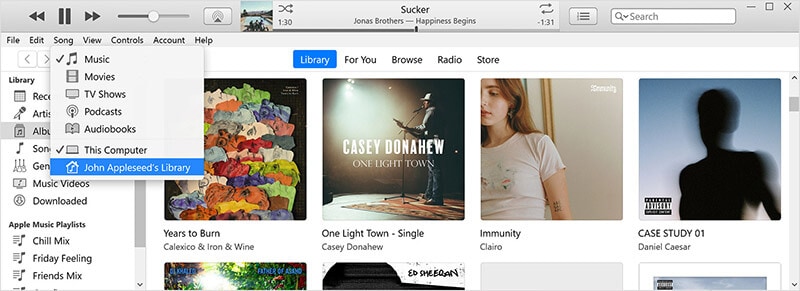
Βήμα 3: Για εισαγωγή, ανοίξτε το μενού της βιβλιοθήκης και επιλέξτε έναν υπολογιστή που είναι συνδεδεμένος μέσω του Home Sharing. Μόλις το κάνετε, εμφανίζεται μια λίστα κατηγοριών.
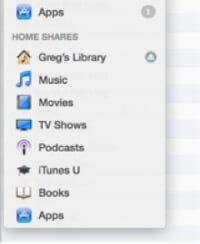
Βήμα 4: Επιλέξτε μια κατηγορία που θέλετε να εισαγάγετε. Από το μενού ‘Εμφάνιση’ στο κάτω μέρος, επιλέξτε ‘Τα στοιχεία που δεν βρίσκονται στη βιβλιοθήκη μου’. Επιλέξτε τα στοιχεία που θέλετε να εισαγάγετε και, στη συνέχεια, κάντε κλικ στο κουμπί «Εισαγωγή».
Και αυτό είναι όλο. Έχετε τη βιβλιοθήκη iTunes σας στον ολοκαίνουργιο υπολογιστή σας. Και αυτό είναι πόσο εύκολο είναι να μετακινήσετε το iTunes σε έναν νέο υπολογιστή. Στην επόμενη ενότητα του τρόπου μεταφοράς της βιβλιοθήκης iTunes σε άλλον υπολογιστή, θα σας διδάξουμε πώς να μεταφέρετε τη βιβλιοθήκη iTunes σε έναν νέο υπολογιστή χρησιμοποιώντας έναν εξωτερικό σκληρό δίσκο.
Λύση 4: Μεταφέρετε τη βιβλιοθήκη iTunes μέσω εξωτερικού σκληρού δίσκου
Αυτό είναι ένα από τα πιο εύκολα μετακίνηση της βιβλιοθήκης iTunes σε έναν νέο υπολογιστή. Στην παραπάνω ενότητα, έχουμε ενοποιήσει όλα τα αρχεία της βιβλιοθήκης iTunes μας. Τώρα, γνωρίζουμε ότι υπάρχει ένας φάκελος στον φορητό υπολογιστή μας που περιέχει όλα τα αρχεία μας. Το επόμενο βήμα είναι να βρείτε αυτόν τον φάκελο, να δημιουργήσετε ένα αντίγραφο και να τον μετακινήσετε στον νέο σας υπολογιστή.
Δείτε πώς να το κάνετε.
Βήμα 1: Πρέπει πρώτα να βρείτε τον φάκελο αντιγράφων ασφαλείας. Από προεπιλογή, ο φάκελος iTunes βρίσκεται στο User > Music > iTunes > iTunes Media. Εάν δεν μπορείτε να βρείτε το φάκελο, μεταβείτε στο iTunes και, στη συνέχεια, Επεξεργασία > Προτιμήσεις. Κάντε κλικ στην καρτέλα ‘Για προχωρημένους’. Θα βρείτε τη θέση του φακέλου iTunes κάτω από την «Θέση φακέλου iTunes Media».
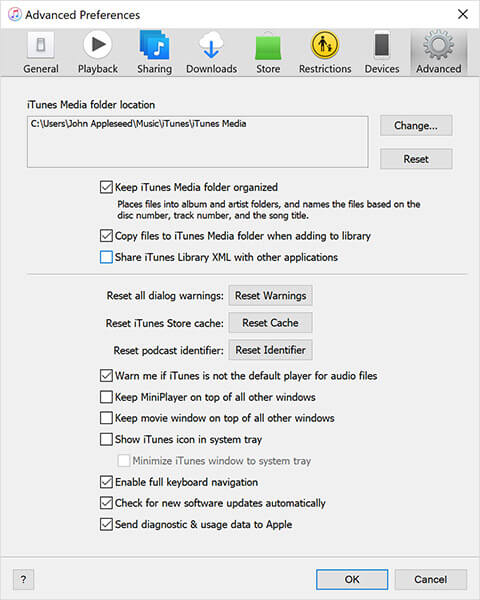
Βήμα 2: Μόλις βρείτε αυτόν τον φάκελο, ήρθε η ώρα να δημιουργήσετε ένα αντίγραφο ασφαλείας του. Για να το κάνετε αυτό, θα πρέπει πρώτα να δημιουργήσετε ένα αντίγραφο του φακέλου. Κάντε δεξί κλικ στο φάκελο και κάντε κλικ στο κουμπί «Αντιγραφή».
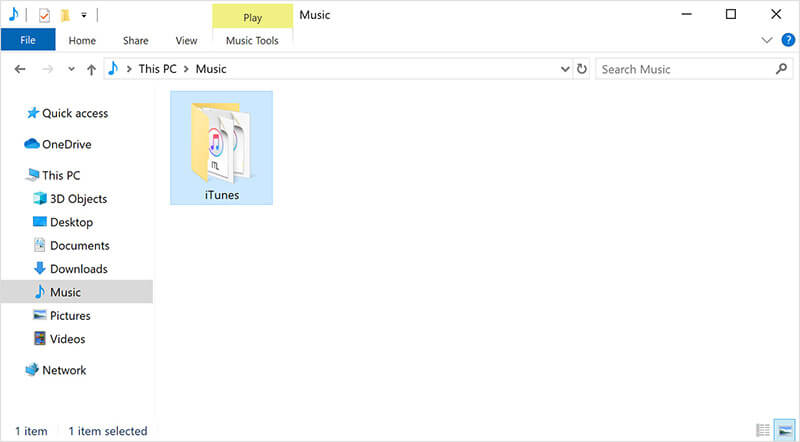
Βήμα 3: Συνδέστε την εξωτερική μονάδα δίσκου στον φορητό υπολογιστή σας και επικολλήστε το αντίγραφο που μόλις δημιουργήσατε.
Και αυτό είναι όλο. Τελείωσες. Τώρα μπορείτε να συνδέσετε την παραπάνω εξωτερική μονάδα δίσκου στον νέο σας υπολογιστή και να μεταφέρετε εύκολα τον φάκελο iTunes. Αυτός είναι ένας τρόπος που μπορείτε να δοκιμάσετε όταν ψάχνετε πώς να μεταφέρετε τη βιβλιοθήκη iTunes σε άλλον υπολογιστή. Εάν αυτό δεν λειτούργησε για εσάς, μην ανησυχείτε.
Συμπέρασμα
Ελπίζουμε ότι βρήκατε τη λύση σας για το πώς να μεταφέρετε τη βιβλιοθήκη iTunes σε άλλον υπολογιστή. Κατοπιν τουτου, Dr.Phone – Διαχείριση τηλεφώνου (iOS) είναι ένα προτεινόμενο εργαλείο για τη διαχείριση και τη μεταφορά των δεδομένων σας iOS. Κατεβάστε το σήμερα!
πρόσφατα άρθρα